本篇内容主要讲解“怎么在windows平台使用github”,感兴趣的朋友不妨来看看。本文介绍的方法操作简单快捷,实用性强。下面就让小编来带大家学习“怎么在windows平台使用github”吧!
注册 github 账号并创建一个repo,假设帐户为YourAccount,repo为test_repo,your_email@your_email.com
下载git 软件:https://code.google.com/p/msysgit/
我用的是Git-1.8.3-preview20130601.exe
下载后安装,注意选择 第一项和第二项均可
打开git 命令行界面测试本地是否有ssh,在命令行输入:
cd ~/.ssh
此时系统应该反馈“系统找不到指定文件”,那么我们继续输入:
ssh-keygen -t rsa -C "your_email@your_email.com"
然后问你保存的目录,请直接回车即可。 输入一个密码(passphrase)或直接回车,你注册github时候的密码,会生成如下内容:
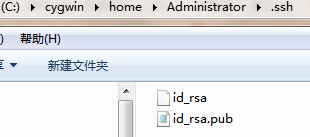
在命令行输入以下代码将密钥拷贝到剪贴板(或者用编辑器打开id_rsa.pub并复制其中的内容):
clip < ~/.ssh/id_rsa.pub
打开github Account Settings > SSH Keys > Add SSH key > ctrl+v按粘贴 >save ##step6 测试连接 ## 请打开Git Bash,输入如下代码:
ssh -T git@github.com
如果提示“can't be established.”什么东西(如下代码),请不要管,直接按yes
The authenticity of host 'github.com (207.97.227.239)' can't be established. RSA key fingerprint is 16:27:ac:a5:76:28:2d:36:63:1b:56:4d:eb:df:a6:48. Are you sure you want to continue connecting (yes/no)?
然后提示输入密码(passphrase)
如果看到
You've successfully authenticated, but GitHub does not provide shell access
信息,就表示连接成功。
##step7 设置用户名##
$ git config --global user.name "YourAccount"
$ git config --global user.email "your_email@your_email.com"
##stetp8 开始fork ##
cd /myfolder
git clone git@github.com/YourAccount/test_repo.git
在克隆过程中,会要求你输入密码(passphrase)。 git会自动把代码下载下来,放在当前目录下的myfolder目录下 ##stetp9 获取原始库的最近更新# ##step10 将你的修改提交给 test_repo 原始库 ##
到此,相信大家对“怎么在windows平台使用github”有了更深的了解,不妨来实际操作一番吧!这里是亿速云网站,更多相关内容可以进入相关频道进行查询,关注我们,继续学习!
免责声明:本站发布的内容(图片、视频和文字)以原创、转载和分享为主,文章观点不代表本网站立场,如果涉及侵权请联系站长邮箱:is@yisu.com进行举报,并提供相关证据,一经查实,将立刻删除涉嫌侵权内容。